後ろの画像が透過して見える状態にしておくことを背景透過といいます。
この背景透過は「これとこれを組み合わせて使いたいな~」というような、複数の画像を加工するときにかなり必須のスキルで、習得すれば画像加工の幅がググーンと広がります。
てことで、まずは基礎的な背景透過のやり方から。
背景透過のやり方(GIMP使用)
とりあえず動画でも説明してます。
画像加工はGIMPを使って作っています。
画像にアルファチャンネルを追加する
背景透過したい画像を『ファイル → 開く/インポート』で表示させ、
透過したい画像(レイヤー)の上で右クリック。
ダイヤログが開くのでアルファチャンネルの追加を選択します。
アルファチャンネルの追加をしないと背景が透明になりません。
もしアルファチャンネルの追加を選択できない場合、すでに追加されている状態になっていることが考えられるので、そのまま透過したい部分を切り取ってみてください。
透過したい部分を選択して消去
アルファチャンネルの追加をしたら、透過したい部分を選択して切り取ります。
わたしは範囲の選択はファジー選択を使うことが多いですが、似たような色が隣接していたり境目が曖昧だと上手くいかないことがあるので、そのときは自由選択を使って範囲を指定してください。
選択したら編集→切り取りまたはDeleteで消去してください。
透過した画像はpinで保存
背景を透過した画像は必ず拡張子.pinで保存してください。
ほかのjpgなどでは透過した状態で保存できません。
ファイルからエクスポートを選択、開いたダイヤログの一番下に『ファイル形式の選択』という欄があるので、クリックしてpinを選びエクスポートで保存します。
まとめ:背景透過ができると画像加工力UP!
背景透過ができると画像の合成だけじゃなく、モノクロ画像が一部カラーになってるやつとか、いろんな画像が作れるようになります。
画像加工ではけっこう頻繁に使うし、用途も広いので覚えておくと便利です。
よくGIMPはわけわからんと思われて敬遠されたりするけど、出来ることが多いということは画像加工の自由度が高いということ。
思い通りの画像が作れるようになれば、他のブログとは違う目を引くようなアイキャッチだって作れるようになります。
最初は難しく感じるかも知れないけど慣れたら大丈夫。
ファイトっ(≧▽≦)

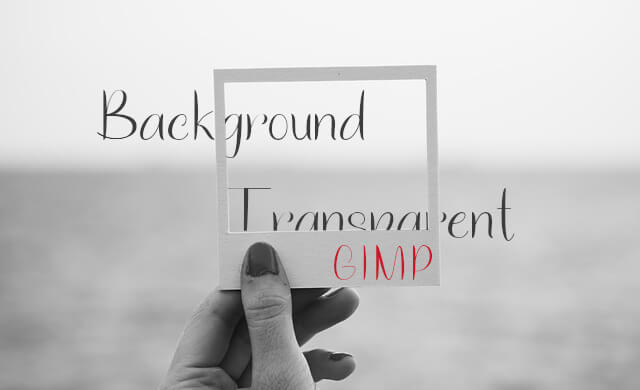
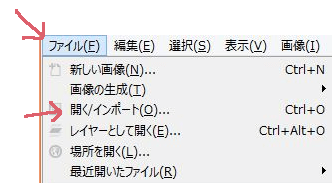
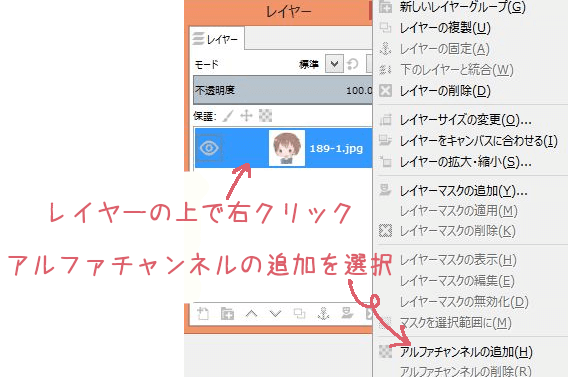
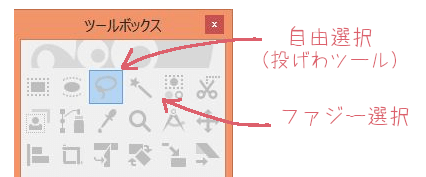
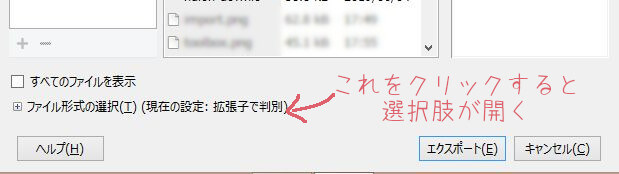


さゆこさん
こんにちは^^エンタメです。
背景を透過出来ると色んな
画像を作るのに役立つので便利だね。
特に、プロフィール画像って
バナー画像とかに入れたりもしやすくなるので、
背景を透過したプロフィール画像があると
とっても便利かも。
今後共宜しくお願いします。
エンタメ
エンタメさん、こんにちは!
私は背景に色をつけることが多いので
透過した状態で保存しておかないと
すぐ使えず不便ですね。
訪問ありがとうございました^^